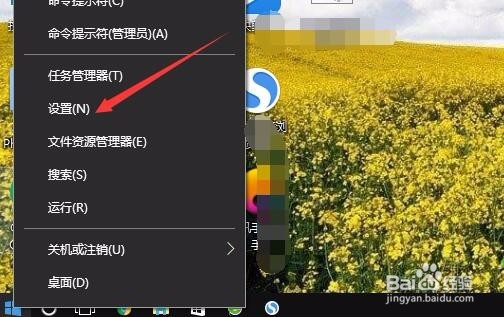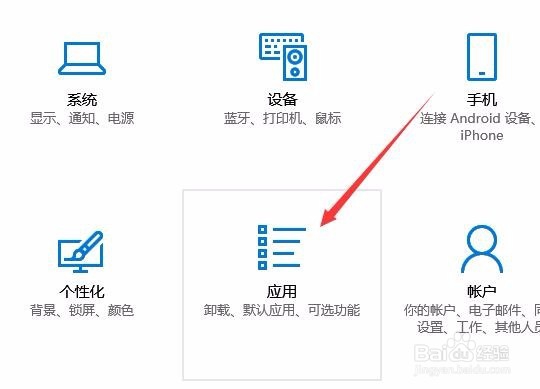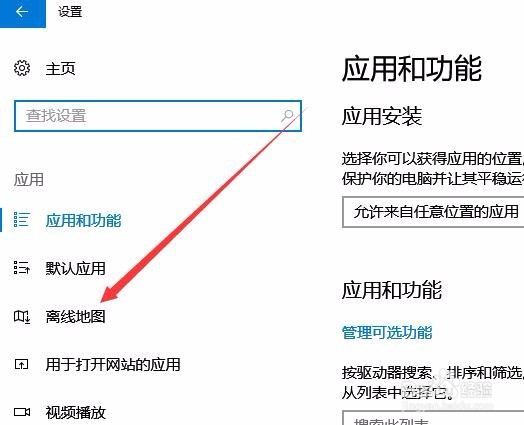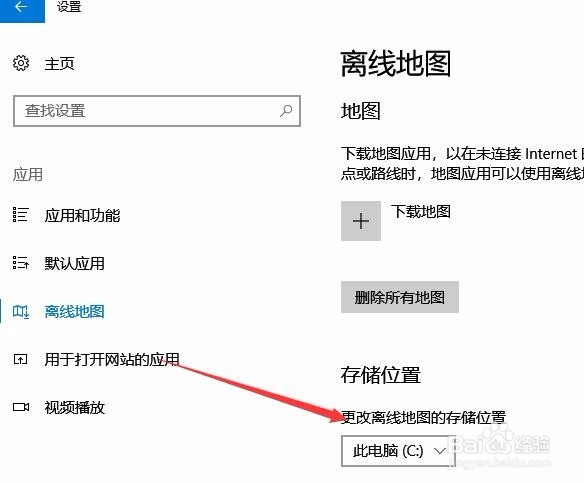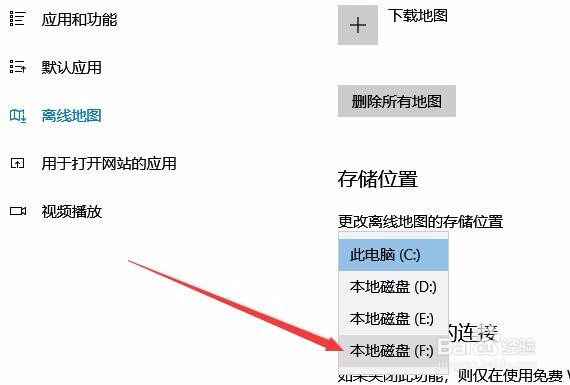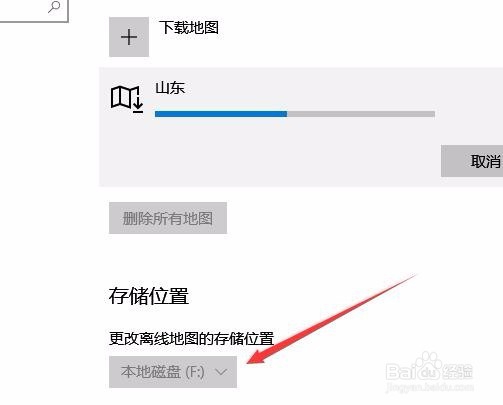怎么样修改Win10系统离线地图的保存位置
1、在Windows10桌面,用鼠标右键点击左下角的开始按钮,在弹出的右键菜单中点击“设置”菜单项。
2、这时会打开Windows设置窗口,点击窗口中的“应用”图标。
3、这时会打开应用和功能窗口,找到并点击左侧边栏的“离线地图”菜单项。
4、这时在右侧窗口中可以看到默认的存储位置为C盘,这时我们点击“更改离线地图的存储位置”下拉按钮。
5、在弹出的菜单中点击一个非系统盘,比如F盘菜单项。
6、这时可以看到修改后的离线地图保存位置已改为了F盘了。
声明:本网站引用、摘录或转载内容仅供网站访问者交流或参考,不代表本站立场,如存在版权或非法内容,请联系站长删除,联系邮箱:site.kefu@qq.com。
阅读量:29
阅读量:95
阅读量:69
阅读量:88
阅读量:39